رزولوشن چیست؟ اگر میخواهید حداکثر جزئیات ممکن را در تصاویرتان داشته باشید، فقط مساله به پیکسل مربوط نمیشود. در مقاله ” رزولوشن یا قدرت تفکیک تصویر “ دلیل این مساله را توضیح میدهیم. اول از همه به سوالات رایج درباره روزولوشن دوربین پاسخ خواهیم داد و سپس قدم به قدم نحوه تغییر روزلوشن تصویر را با هم مرور خواهیم کرد.
رزولوشن یا قدرت تفکیک تصویر چیست؟
رزولوشن در عکاسی به معنای توانایی دوربین در ثبت جزئیات است. از نظر بسیاری از عکاسان، رزولوشن میتواند معجزه کند. شاید به همین خاطر باشد که سازندگان دوربین به دنبال ساخت دوربینهایی هستند که به لطف پیکسل بیشتر بتوانند جزئیات بیشتری را ثبت کنند.
طراحان لنز نیز به نوبهی خود اپتیک لنزی را جوری طراحی میکنند تا لنز بتواند جزئیات بیشتری را ثبت کند.
علت اهمیت رزولوشن
هرچه عکس دارای رزولوشن بیشتری باشد، تصویر دقیقتری از موضوع ارائه میدهد. اگر از عکاسی معماری میکنید، هرچه رزولوشن بالاتر باشد، بهتر میتوانید جزئیات ساختمان مانند آجرها را ببینید. اگر عکاسی حیات وحش میکنید، روزلوشن بالا کمک میکند که حتی موی روی بدن حیوانات را هم ثبت کنید.
ضرورت دیده شدن جزئیات چیست؟
رزولوشن دوربین های دیجیتال در دهه گذشته رشد و ارتقاء چشمگیری داشته است و مسابقه برای بالا بردن پیکسلها و افزایش کیفیت تصویر، هم چنان ادامه دارد.
اما این پیشرفت چه فایده ای دارد؟ یکی از فایدههای آن این است که شما میتوانید عکس های تان را کراپ کنید و باز هم تصویر کیفیت خود را حفظ کند. اما در خیلی موارد، جزئیات ظریف و کوچک اهمیتی ندارند.
جزئیات فقط در جاهایی مهم هستند که تصویر فوکوس و واضح است. مثلاً ما خیلی وقتها میخواهیم تا قسمتهای زیادی از قاب را محو کنیم. یا در عکاسی پرتره، خیلی جالب نیست که جزئیات صورت مانند جوش، زخم یا لکه ها با وضوح بالایی دیده شوند.
آیا جزئیات زیادی به عکس لطمه میزند؟
درست است که دیده شدن جزئیات تصویر همیشه الزامی نیست. در واقع میزان جزئیات به نوع و ژانر عکاسی شما بستگی دارد. اگر قصد دارید عکس را در سایز A1 چاپ کنید، باید تا حد ممکن رزولوشن را بالا ببرید.
ولی اگر قرار است از آن به عنوان عکس پروفایل استفاده کنید، بالا بردن رزولوشن بی فایده است.
با این حال، خیلی مواقع موقع ثبت عکس، دقیقاً نمیدانید که قرار است کجا و چگونه از آن استفاده کنید (یا این که چقدر آن را کراپ کنید)، بنابراین بهتر است عکس را با بیشترین جزیئات ممکن ثبت کرده و سپس بسته به کاربرد، رزولوشن آن را تنظیم کنید.
نحوه کاهش جزئیات تصویر
شما میتوایند از ابزار blur در نرمافزارهای ویرایش تصویر برای محو کردن جزئیاتی که نمیخواهید دیده شوند، استفاده کنید.
یکی از معایب تصاویر پرجزئیات، این است که حجم فایل دیجیتال آنها خیلی سنگین میشود که کار ارسال تصاویر از طریق ایمیل یا به اشتراک گذاری در اینترنت را سخت میکند.
با این وجود، نرم افزارهای ویرایش عکس به شما این امکان را میدهد تا تعداد پیکسل ها را پائین آورده و حجم فایل تصویر را کاهش دهید.
آیا میشود رزولوشن را افزایش داد؟
خب، امکان افزایش حجم تصویر وجود دارد. بزرگ کردن یکی از شگردهای مفید ویرایش است برای وقتی که قصد دارید تا چاپ های بزرگ بزنید. بهعنوان مثال، دوربینی که میتواند با 18 مگاپیکسل عکاسی کند، تصویری با 5184 ضرب در 3456 پیکسل تولید میکند.
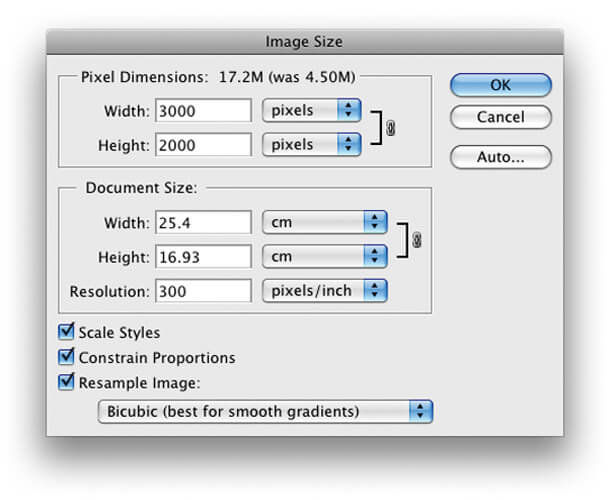
اگر بخواهیم از یک تصویر با این روزلوشن، چاپی باکیفیتی با 300 نقطه در اینچ (dpi) داشته باشیم، بیشترین اندازهای که میتوانیم عکس را چاپ کنیم 30 در 45 سانتیمتر است. ولی اگر بخواهید عکس را 50 در 70 یا بزرگ تر چاپ کنیم، پیکسل های تصویر خودشان را نشان خواهند داد.
با این وجود، اگر با استفاده از نرم افزارهای ویرایش، استاندارد اندازه عکس را بالا ببریم، میشود پیکسل های بیشتری به تصویر اضافه کرد (که به این شگرد، پیکسل سازی گفته می شود) و در نتیجه می توانیم عکس را بزرگ تر چاپ کنیم.
چند نکته مهم
دو نکته مهم دیگری که باید درباره رزولوشن بدانید، به لنز مربوط می شود. اول از همه، کیفیت اپتیکی لنزها با هم تفاوت های چشمگیری دارد.
لنزهایی با فاصله کانونی مشابه ممکن است قدرت تفکیک های متفاوتی داشته باشند؛ در کل هر چه لنز گران تر باشد، رزولوشن آن هم بیشتر است.
به خاطر داشته باشد، هرچقدر هم بابت لنز هزینه کنید، رزولوشن در مرکز تصویر از لبه های کادر بیشتر است.
[irp posts=”2140″ name=”تست وضوح لنز”]
دیافراگم و رزولوشن تصویر
یادتان باشد، تنظیمات دیافراگم هم بر رزولوشن نهایی تصویر تاثیرگذار است. دقت کنید که دیافراگم های خیلی باز یا خیلی بسته باعث کاهش رزولوشن میشوند. دیافراگم های باز نه تنها باعث محو شدن پس زمینه میشود ، بلکه در کل باعث کاهش جزئیات تصویر نیز میشود.
جالب اینکه دیافراگم بسته هم همین مشکل را ایجاد میکند زیرا رزولوشن یا قدرت تفکیک تصویر در نتیجه انکسار نور کاهش می یابد.
برای رسیدن به بهترین نیتجه، بهتر است با دیافراگم های میانه مثلا f/5.6 یا f/8 عکاسی کنید. همان طور که در تصاویر زیر ملاحظه می کنید بهترین تصویر از لحاظ ثبت جزئیات یا همان رزولوشن، عکسی است که با یک دیافراگم میانه یعنی f/8 گرفته شده است.
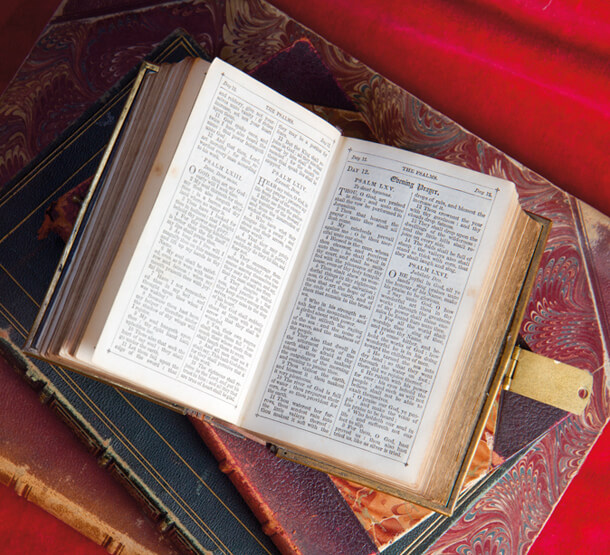
رزولوشن تصویر در دیافراگم های باز، بسته و میانه
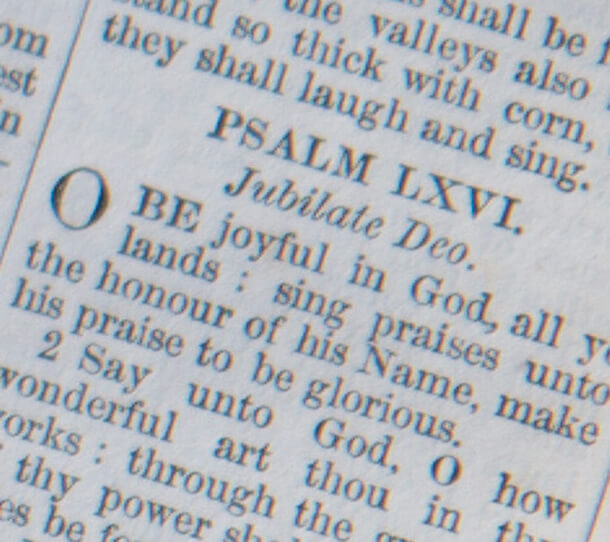
روزلوشن تصویر با F/2.8
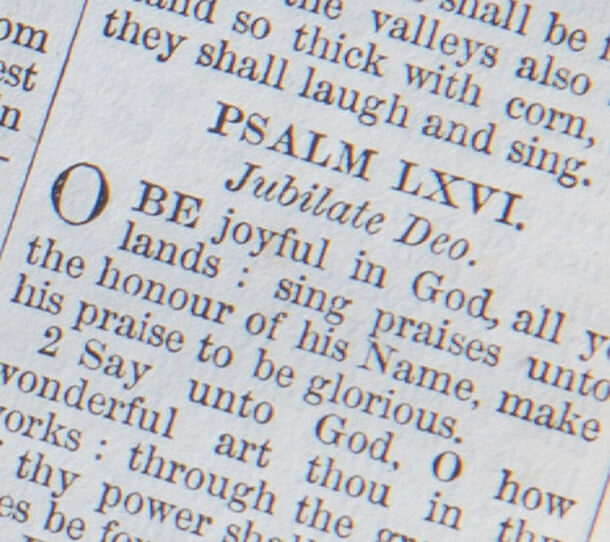
رزولوشن تصویر با f/8
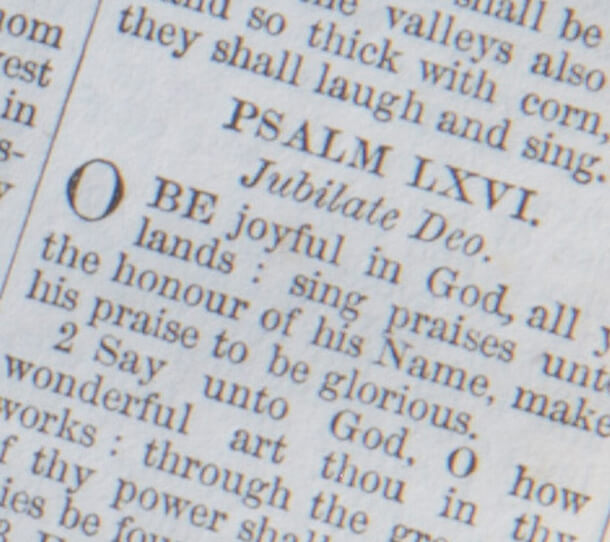
رزولوشن تصویر با f/22
[irp posts=”2369″ name=”اندازه و کیفیت تصویر در عکاسی”]
نحوه کاهش رزولوشن تصویر
1) وارد گزینه Image Size شوید
بهترین زمان برای تغییر اندازه عکس زمانی است که کار ویرایش تصویر تمام شده است ولی هنوز تصویر را شارپ نکرده اید. در این مرحله از طریق منوی Image، گزینه Image Size را انتخاب کنید.

2) مربع های سمت راست را تیک بزنید
برای این که اندازه تصویر را بدون برهم خوردن نسبت طول و عرض، تغییر دهید، دقت کنید که گزینه های “Constrain Proportions” و “Resample Image” تیک خورده باشند.

3) وارد کردن اندازه
برای کاهش یا افزایش حجم عکس، اعداد جدید را در یکی چهار باکس اول وارد کنید. در این تصویر عرض تصویر از 3000 پیکسل به 6000 پیکسل افزایش یافته است؛ دقت کنید که عدد گزینه طول هم خودبخود تغییر میکند.

4) تنظیم بر اساس اندازه کاغذ
برای چاپ در اندازه بزرگ، استفاده از گزینههای Document Size میتواند مفید باشد. برای یک چاپ 20 در 30 اینچ، ارتفاع عکس را بر روی 20 و رزولوشن را بر روی 300 پیکسل در اینچ (ppi) تنظیم میکنیم.

5) ارسال از طریق ایمیل
براس ارسال تصاویر از طریق ایمیل، اغلب نیاز است که حجم فایل های عکس را پائین بیاوریم. گزینه Pixel Dimensions کار را برای شما راحت کرده است. در این عکس، ما عرض عکس را بر روی 1000 پیکسل قرار دادیم.

6) انتشار در اینترنت
برای کاهش حجم عکس ها به منظور انتشار در اینترنت یا شبکه های اجتماعی، گزینه Save for Web و فتوشاپ، راهکار مناسبی است چون به شما کنترل بیشتری داده و امکان پیش نمایش تصویر را هم هم زمان با اعمال تغییرات فراهم میکند. 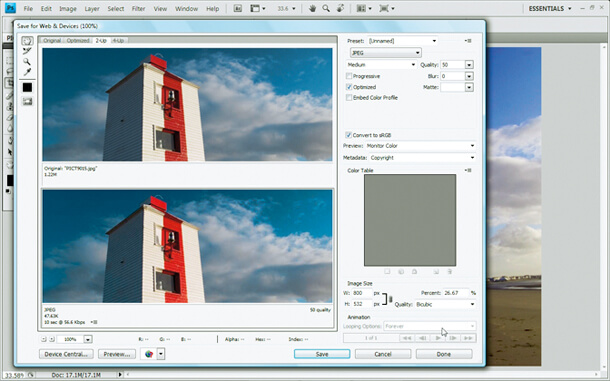
[irp posts=”404″ name=”رزولوشن در عکاسی دیجیتال”]

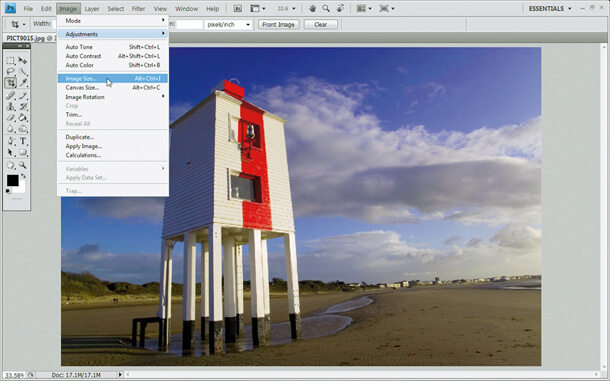
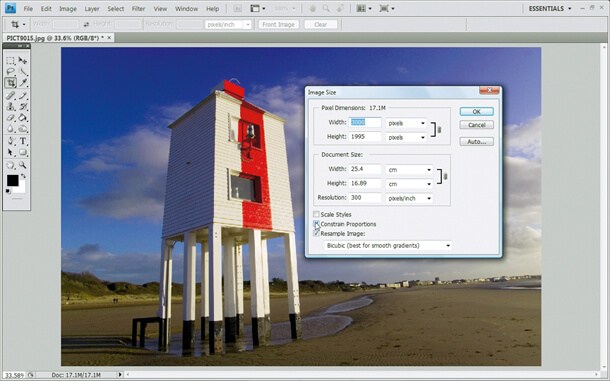

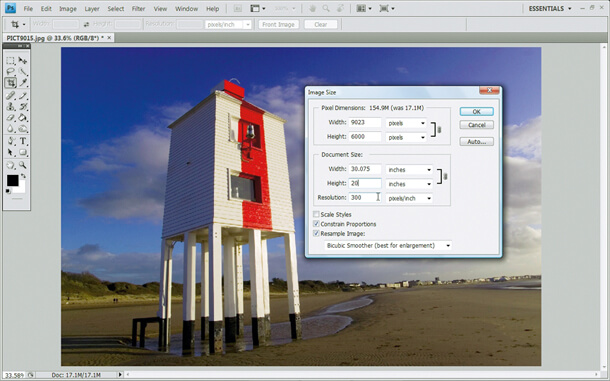
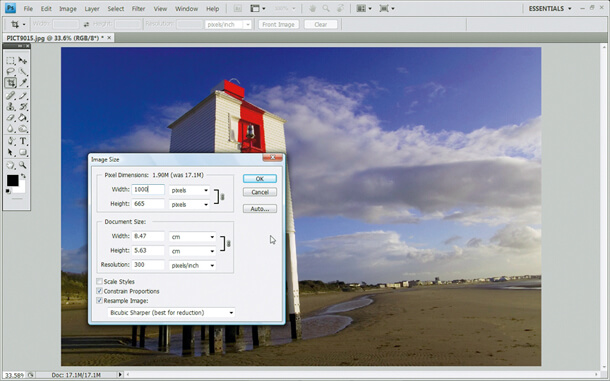




قوانین ارسال دیدگاه